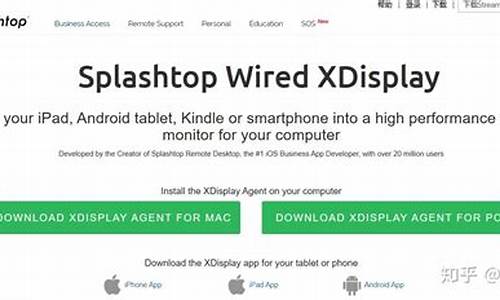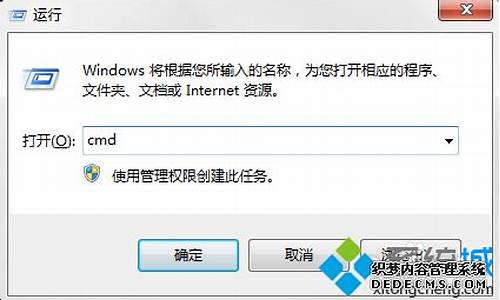电脑系统总更新_电脑系统一直更新
1.电脑显示总是配置更新怎么弄回来
2.联想笔记本电脑突然开机更新系统是怎么回事 3条原因分析与解答
3.电脑系统总是自动更新怎么办

电脑的更新会让我们的系统功能更上一层楼,但同时也有弊端,如果你的配置承受不住这个更新后的适配要求的话,电脑会变得非常不稳定。那么要如何关闭电脑自动更新功能呢?本文小编就给大家带来了windows10自动更新关闭方法,有很多种,大家有需要的可以来看看。
工具/原料
系统版本:Windows10系统
品牌型号:华硕天选FA506IV
如何关闭电脑自动更新功能
方法一:Windows设置
要想关闭Win10自动更新,比较简单的一种方法就是进入到Windows设置中,将Windows更新直接关闭。步骤如下:
1、按“Windows+I”键,打开Windows设置,再单击“更新和安全”。
2、然后,在Windows更新处,单击“高级选项”。
3、在高级选项中,您可以将“更新选项”中项目全部关闭,或者选择“暂停更新”,但此暂停更新至多只能暂停35天,达到暂停限制后需先获取新的更新,然后才能再次暂停更新。
方法二:关闭WindowsUpdate服务
若您想彻底关闭Win10自动更新,可以在Windows服务中找到WindowsUpdate选项将其设置为禁用即可。您可以按照以下步骤进行操作。
1、按“Windows+R”键,打开运行对话框,并输入“services.msc”,然后再单击“确定”。
2、在弹出的服务窗口中,找到“WindowsUpdate”选项并双击打开它。
3、在弹出的“WindowsUpdate的属性”对话框中,将“启动类型”设置为“禁用”。
4、然后再单击“恢复”,将图中框选的部分都设置为“无操作”,再单击“应用”和“确定”。
方法三:本地组策略编辑器
另一种Win10关闭自动更新方法就是通过更改本地组策略编辑器中的“配置自动更新”和“删除使用所有Windows更新功能的访问权限”选项来关闭Win10自动更新。
1、按“Windows+R”键,打开运行对话框,并输入“gpedit.msc”,然后再单击“确定”。
2、在弹出的本地组策略编辑中,依次单击“计算机配置”“管理模板”“Windows组件”“Windows更新”,然后找到“配置自动更新”并双击打开它。
3、在弹出的“配置自动更新”窗口中,选择“已禁用”,再单击“确定”。
4、然后在“Windows更新”页面找到“删除使用所有Windows更新功能的访问权限”,并双击打开它。
5、在弹出的窗口中,再勾选“已启用”,然后单击“确定”。
方法四:注册表编辑器
还有一种Win10关闭自动更新方法就是通过注册表编辑器,来彻底关闭Win10自动更新。具体操作步骤如下:
1、按“Windows+R”键,打开运行对话框,并输入“regedit.exe”,然后再单击“确定”,在弹出的窗口中再点击“是”。
2、进入注册表编辑器后,跳转到以下路径,并在右侧找到“Start”键并双击打开它。
路径:HKEY_LOCAL_MACHINE\SYSTEM\CurrentControlSet\Services\UsoSvc
3、在弹出的窗口中将“数值数据”改为“4”,并单击“确定”。
4、然后再找到“FailureActions”键并双击进行编辑,将“00000010”和“00000018”行中的第五个数值,由原来的“01”改为“00”,再单击“确定”。
方法五:任务计划程序
您也可以通过任务计划程序,将“ScheduleStart”禁用,以实现Win10自动更新的关闭。
1、按“Windows+R”键,打开运行对话框,并输入“taskschd.msc”,然后再单击“确定”。
2、在任务计划程序窗口中,跳转到该路径“任务计划程序库/Microsoft/Windows/WindowsUpdate”。
3、然后,选中“ScheduleStart”,并在“所选项”中单击“禁用”。
注意:Win10自动更新关闭后,系统长期不更新当您再次尝试将系统更新到新版本系统,可能会导致系统出错。若您担心系统出错,可以提前对系统备份。
总结:
方法一:Windows设置
方法二:关闭WindowsUpdate服务
方法三:本地组策略编辑器
方法四:注册表编辑器
方法五:任务计划程序
以上的全部内容就是为大家提供的如何关闭电脑自动更新功能的五种操作方法介绍啦~您可以选择其中的一种方法进行尝试,若无法关闭Win10自动更新,您可以将全部方法尝试一遍,总有一种适用于你的电脑。希望对大家有帮助~
电脑显示总是配置更新怎么弄回来
1、每天都提示更新系统说明你并没有更新系统,如果更新了,是最新系统,是不会提醒你的。
2、Windows系统的更新是系统发布后最主要的组成部分。不仅仅能够对系统安全、漏洞起到补丁作用,同样也会优化和提升系统体验,比如XP系统里的SP1、SP2和SP3,以及Win7系统的SP1,这里既有日常的安全更新,也有系统的体验提升。
一些网友提到的Windows update越新越慢的问题原因有很多,并非全部都是因为更新造成的。比如你使用一段时间后,就应该清理系统垃圾、浏览器历史痕迹以及一些开机自动启动的软件与插件等。另外安装和卸载软件,都会留下很多无用文件,也应该做到及时清理,这样才可以有效解决电脑越来越慢的问题。
3、取消自动更新:
(1)要打开任务管理器,使用组合键“Ctrl+alt+Delete”。
(2)然后点击“任务管理器”。
(3)然后点击任务栏的“服务”。
(4)然后点击底端的“打开服务”。
(5)打开以后,找到“Windows update”并双击。
(6)出现此页面后,在启动类型中选择“禁止”。
(7)点击确定后。Windows自动更新功能就关闭了。
联想笔记本电脑突然开机更新系统是怎么回事 3条原因分析与解答
win10开机显示正在更新配置而且卡在8%怎么办?
建议进安全模式进行诊断启动。
1、进入安全模式开机出现画面,按住开机键关机,连续三次,直到开机出现修复界面,依次点高级选项,疑难解答,高级选项,启动设置,重启之后按F4进入安全模式2、想想安装了什么软件,驱动导致的在安全模式中卸载,卸载容易导致冲突的第三方WIFI软件,杀毒软件等。同时打开设备管理器卸载容易引起冲突的显卡驱动。然后正常启动试试。3、在安全模式桌面按WIN+R输入msconfig,打开系统配置,点诊断启动,然后重启电脑,会自动修复问题。解决问题正常启动就可以了。4、问题依旧重置一下操作系统,重启动进入高级模式,在高级模式中点疑难解答。点重置此电脑,按提示步骤重置一下操作系统就可以了电脑系统总是自动更新怎么办
1、电脑自动更新没有关闭:电脑每次关机开机的时候都要系统更新,一般出现在windows系统,是因为在使用电脑时,由于电脑自动更新(windows update)没有关闭,所以一旦开机后台会自动下载更新,而且在关机时也会出现正在配置电脑,系统更新。
2、上次使用时的不正确关机:上次使用时关机太过仓促,未按照正确的流程,使电脑处于不正常的状态。
3、内存不够:电脑内部空间不够,需要重新启动压缩一下不必要的软件占用的空间。
请参考以下方法:
1、按键盘上的“Windows徽标键+R”组合键,可以调出“运行”窗口。
2、输入gpedit.msc,单击“确定”,可以打开“本地组策略编辑器”。
3、在左侧依次打开“计算机配置”、“管理模板”、“Windows组件”、“Windows更新”,双击打开右侧列表中的“配置自动更新”。
4、选中“已禁用”,然后单击“确定”。
5、如果在禁用的状态下想安装Windows更新,则需要下载并手动安装。
声明:本站所有文章资源内容,如无特殊说明或标注,均为采集网络资源。如若本站内容侵犯了原著者的合法权益,可联系本站删除。